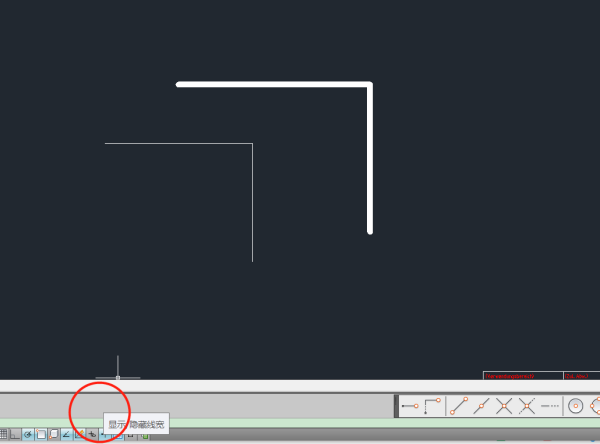3D模型
- 3D模型
- SU模型
- 材质
- 贴图
- CAD图纸
- 灵感图
- 全球案例
- 效果图
- 方案文本
- PS免抠
3D模型
SU模型
材质
贴图
CAD图纸
灵感图
全球案例
效果图
方案文本
PS免抠
猜你想搜
最近搜索
热门搜索
首先打开AUTOCAD软件。这里绘制一个圆形作为示范,大家可以看到默认是这样的粗慧槐细。
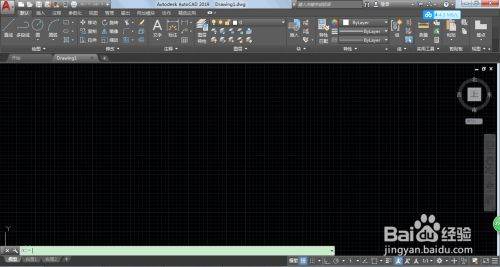
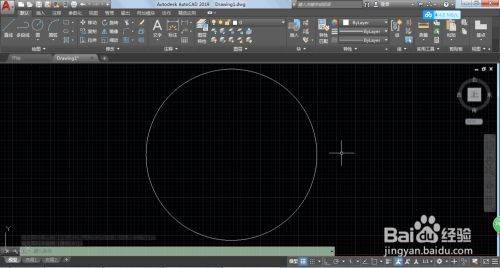
那么我们在工具栏的图层那里选择粗一点的线条。

可是大家会发现也是没有变化。
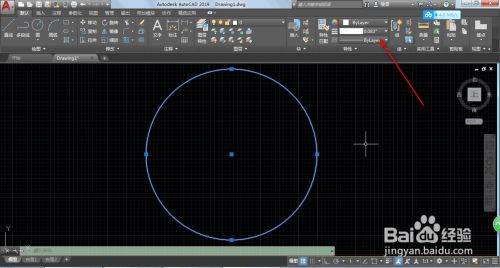
这个时候需要点击右下方的自定义按钮,然后点击线宽。
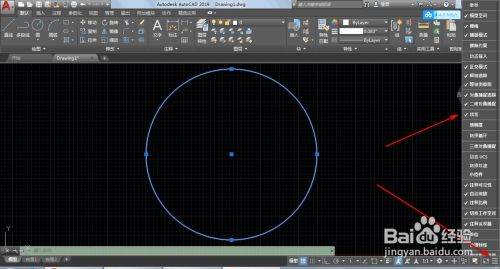
这下线宽就会出现在下方的功能按钮下面了,我们点击开启。
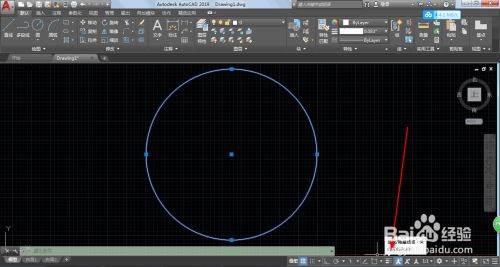
于是线宽就显示出来了。前桥友
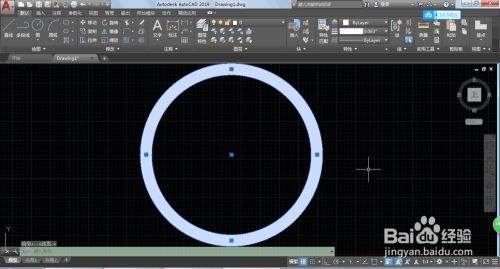
END
注意事项
自定义那里打勾的都是表示会显示在下方的功能
1、选吵友择你要的线宽历搏
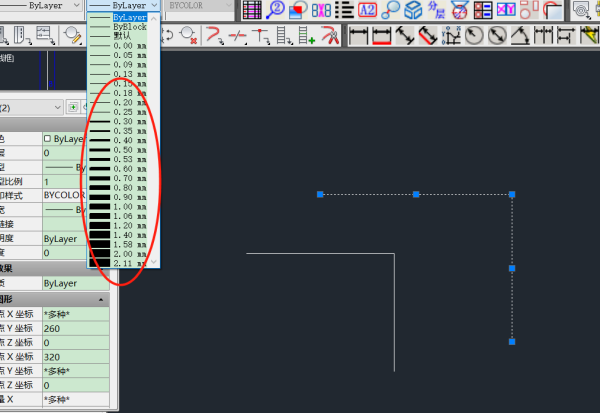
2、选择显示线宽肢碰祥